Allineamento manuale della posizione della testina di stampa dal computer
L'allineamento della testina di stampa consente di correggere le posizioni di installazione della testina di stampa e di migliorare i colori non chiaramente definiti e le linee irregolari.
La stampante supporta due metodi di allineamento della testina, vale a dire automatico e manuale. In genere, la stampante è impostata sull'allineamento automatico della testina.
Se i risultati di stampa dopo l'allineamento automatico della testina non sono soddisfacenti, eseguire l'allineamento manuale.
Di seguito viene descritta la procedura per l'esecuzione manuale dell'allineamento della testina di stampa:
 Nota
Nota
- Se la guida vassoio disco è aperta, chiuderla.
 Allineamento testina di stampa (Print Head Alignment)
Allineamento testina di stampa (Print Head Alignment)
Aprire la finestra delle impostazioni del driver della stampante
Fare clic sulla scheda Impostazioni personalizzate (Custom Settings) della scheda Manutenzione (Maintenance)
Viene aperta la finestra di dialogo Impostazioni personalizzate (Custom Settings).
 Nota
Nota- Se la stampante è spenta o la comunicazione tra la stampante e il computer è disattivata, è possibile che venga visualizzato un messaggio di errore dal momento che non è possibile rilevare lo stato della stampante tramite il computer.
In tal caso, fare clic su OK per visualizzare le impostazioni più recenti specificate nel computer in uso.
- Se la stampante è spenta o la comunicazione tra la stampante e il computer è disattivata, è possibile che venga visualizzato un messaggio di errore dal momento che non è possibile rilevare lo stato della stampante tramite il computer.
Passare all'allineamento manuale
Selezionare la casella di controllo Allinea testine di stampa manualmente (Align heads manually).
Applicare le impostazioni
Fare clic su OK, quindi nuovamente su OK quando viene visualizzato il messaggio di conferma.
Fare clic su Allineamento testina di stampa (Print Head Alignment) nella scheda Manutenzione (Maintenance)
Viene visualizzata la finestra di dialogo Avvia Allineamento testina di stampa (Start Print Head Alignment).
Caricare la carta nella stampante
Caricare tre fogli di carta comune in formato A4 o Letter nel vassoio posteriore.
 Nota
Nota- A seconda della condizione della stampante, potrebbe essere necessario utilizzare 4 fogli di carta comune in formato A4 o Letter.
Eseguire l'allineamento della testina
Assicurarsi che la stampante sia accesa e fare clic su Allinea testina di stampa (Align Print Head).
Seguire le istruzioni indicate nel messaggio. Importante
Importante- Non aprire il coperchio superiore in fase di stampa.
Controllare i motivi stampati
Immettere i numeri dei motivi che presentano striature meno evidenti nelle caselle corrispondenti.
Anche facendo clic sui motivi che presentano striature evidenti nella finestra di anteprima, i numeri verranno inseriti automaticamente nelle caselle corrispondenti.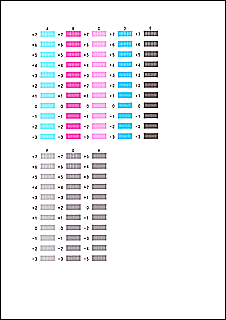
Dopo aver immesso tutti i valori necessari, fare clic su OK.
 Nota
Nota- Se risulta difficile individuare il motivo migliore, scegliere l'impostazione che produce le striature verticali meno evidenti.
(A) Striature verticali meno evidenti
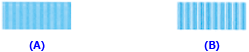
(B) Striature verticali più evidenti
- Se risulta difficile individuare il motivo migliore, scegliere l'impostazione che produce le striature verticali meno evidenti.
Confermare il messaggio visualizzato, quindi fare clic su OK
Viene stampato il secondo motivo.
 Importante
Importante- Non aprire il coperchio superiore in fase di stampa.
Controllare i motivi stampati
Immettere i numeri dei motivi che presentano striature meno evidenti nelle caselle corrispondenti.
Anche facendo clic sui motivi che presentano striature evidenti nella finestra di anteprima, i numeri verranno inseriti automaticamente nelle caselle corrispondenti.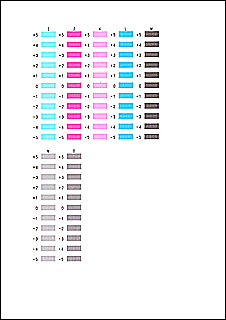
Dopo aver immesso tutti i valori necessari, fare clic su OK.
 Nota
Nota- Se risulta difficile individuare il motivo migliore, scegliere l'impostazione che produce le striature verticali meno evidenti.
(A) Striature verticali meno evidenti
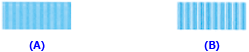
(B) Striature verticali più evidenti
- Se risulta difficile individuare il motivo migliore, scegliere l'impostazione che produce le striature verticali meno evidenti.
Confermare il messaggio visualizzato, quindi fare clic su OK
Viene stampato il terzo motivo.
 Importante
Importante- Non aprire il coperchio superiore in fase di stampa.
Controllare i motivi stampati
Immettere i numeri dei motivi che presentano striature meno evidenti nelle caselle corrispondenti.
Anche facendo clic sui motivi che presentano striature evidenti nella finestra di anteprima, i numeri verranno inseriti automaticamente nelle caselle corrispondenti.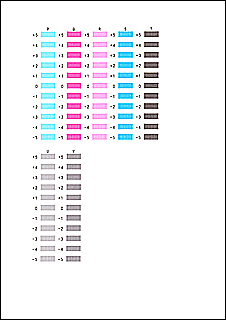
Dopo aver immesso tutti i valori necessari, fare clic su OK.
 Nota
Nota- Se risulta difficile individuare il motivo migliore, scegliere l'impostazione che produce le striature verticali meno evidenti.
(A) Striature verticali meno evidenti
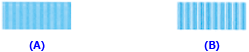
(B) Striature verticali più evidenti
- Se risulta difficile individuare il motivo migliore, scegliere l'impostazione che produce le striature verticali meno evidenti.
Per eseguire le regolazioni rimanenti
Se viene visualizzato un messaggio di conferma, fare clic su OK.
 Nota
Nota
- Per stampare e verificare l'impostazione corrente, aprire la finestra di dialogo Avvia Allineamento testina di stampa (Start Print Head Alignment) e fare clic su Stampa valore allineamento (Print Alignment Value).


